Настройка на рутер Xiaomi Mi Wifi Router 4A

- 2289
- 710
- Jordan Torp
Настройка на рутер Xiaomi Mi Wifi Router 4A
Подробни инструкции за стъпка -by -стъпки за свързване и конфигуриране на рутера Xiaomi Mi Wifi Router. Специално купих този рутер, за да покажа целия процес на настройка възможно най -подробно. Със снимки и скрийншоти. И в коментарите определено ще отговоря на всички ваши въпроси.
Mi Wifi Router 4A е много популярен рутер от китайски Xiaomi. Имам модел R4AC. Този модел с поддръжка на обхват 5 GHz (Wi-Fi 802 стандарт.11ac), но без гигабитни портове. В моя случай рутерът на глобалната версия, който се произвежда за различни страни. В настройките можете да промените езика. Има и китайска версия, в която всички настройки на китайски. Ще обмислим и създаването на този рутер на китайски в статията.
 Първо ще свържем рутера, след това ще отидем в уеб идентификатора и ще направим бърза настройка. На следващо място, помислете за отделните настройки за интернет връзка (PPPOE, L2TP, PPTP), Wi-Fi мрежови настройки, нулиране на настройките и актуализация на фърмуера. Отделно искам да покажа настройките на китайски (как да се преведе на руски или друг език) и чрез мобилното приложение Mi WiFi от телефона.
Първо ще свържем рутера, след това ще отидем в уеб идентификатора и ще направим бърза настройка. На следващо място, помислете за отделните настройки за интернет връзка (PPPOE, L2TP, PPTP), Wi-Fi мрежови настройки, нулиране на настройките и актуализация на фърмуера. Отделно искам да покажа настройките на китайски (как да се преведе на руски или друг език) и чрез мобилното приложение Mi WiFi от телефона.
Mi Router 4A връзка
Адаптерът за захранване трябва да бъде свързан към рутера и да бъде включен в изхода. Оранжев индикатор за захранване ще запали маршрутизатора (рутерът ще се стартира и ще изгори в синьо). Тогава трябва да извършим две важни действия:
- Свържете се с рутера Xiaomi Mi Wifi Router 4A от устройството, през което ще го конфигурираме. Може да бъде чрез компютър или лаптоп. След това през браузъра ще отворим уеб интерфейса на рутера (страница с настройки). Можете също да настроите с помощта на телефона. От телефона можете както през браузъра, така и чрез приложението Mi WiFi.
Можете да се свържете с рутера с помощта на мрежов кабел или от Wi-Fi. Ако по кабел, просто трябва да свържете единия край на мрежовия кабел (той е включен) към рутера (в един от двата LAN порта), а вторият към лаптопа или компютъра. За да свържете Wi-Fi, просто изберете Wi-Fi мрежа на устройството (лаптоп, телефон) и той автоматично се свързва. Mi Wifi Router 4A дава отворена мрежа в фабричните настройки (без парола). Името на мрежата може да се гледа на стикера от долната част на рутера (за обхвата 2.4 GHz и 5 GHz).
За да свържете Wi-Fi, просто изберете Wi-Fi мрежа на устройството (лаптоп, телефон) и той автоматично се свързва. Mi Wifi Router 4A дава отворена мрежа в фабричните настройки (без парола). Името на мрежата може да се гледа на стикера от долната част на рутера (за обхвата 2.4 GHz и 5 GHz).
- Свържете рутер към интернет. Това може да бъде мрежов кабел, който е положен в къща или апартамент от интернет доставчик, модем кабел, оптичен терминал или друг рутер. Той се свързва с порт WAN. Вътре е синьо.
 На рутера трябва да запали интернет индикатора в синьо.
На рутера трябва да запали интернет индикатора в синьо.
След като сме свързани с всичко правилно, в повечето случаи е достатъчно само да отворите настройките на рутера и да инсталирате паролата в Wi-Fi мрежата. И в зависимост от интернет доставчика, може да се наложи да конфигурирате интернет връзката.
Вход в уеб интерфейса и бърза настройка през компютъра
На устройството, свързано с рутера, отворете браузъра. Препоръчвам да използвате Chrome или Edge, тъй като те имат вграден преводач, който може да ви бъде полезен, ако имате всички настройки на китайски.
В настройките на рутера Xiaomi Mi Wifi 4A, можете да отидете на адреса Рутер.Miwifi.Com или Miwifi.Com. Можете също да използвате IP адреса 192.168.31.1.

Просто въведете този адрес в адресната лента на браузъра и щракнете върху. Просто имайте предвид, че адресът на рутера трябва да бъде въведен точно в адресната линия, а не в лентата за търсене. Прочетете повече в отделна статия: Miwifi.Com и 192.168.31.1 - Вход към настройките на рутера Xiaomi. Ако не е възможно да се отворят настройките, тогава вижте тази статия: Не отива на 192.168.31.1 и Miwifi.Com. Настройките на рутера Xiaomi не се отварят.
Уеб интерфейсът с настройките ще се отвори. Ще видите първоначалния екран. Обърнете внимание, може би в горния десен ъгъл има бутон, като щракнете върху който можете да промените езика. Първоначално имам настройки на английски, но можете да го промените на руски, украински и т.н. Д.
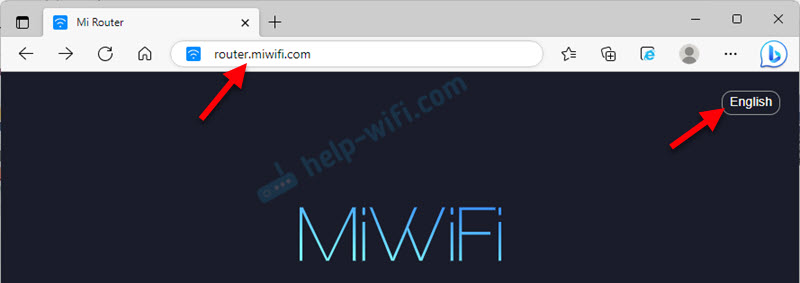
След като промените езика, трябва да изберете вашия регион, да поставите проверки близо до две точки и да продължите настройката.
Ако имате всичко Mi Router 4A Настройки на рутера на китайски И няма начин да промените езика, тогава можете или визуално да се движите в елементите от менюто според моите екранни снимки, или да преведете страницата в браузъра (ако има достъп до интернет). Вижте следните раздели в тази статия, там ще покажа по -подробно как да го направя.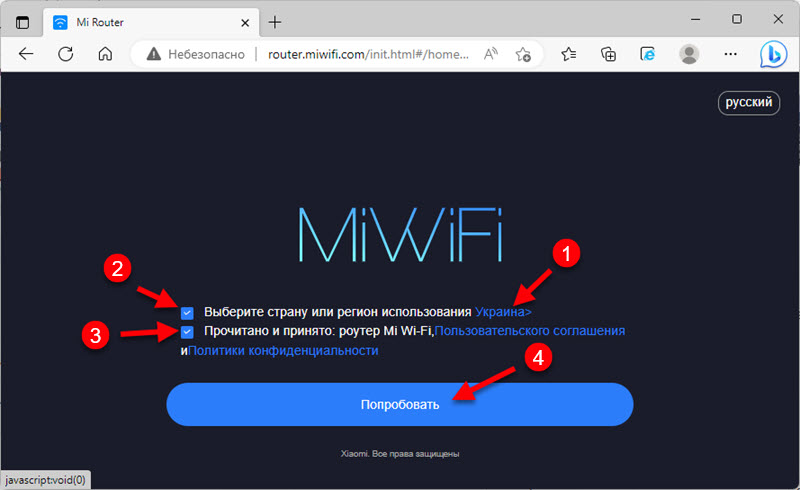
Тъй като моят интернет доставчик използва типа връзка на динамичен IP адрес (DHCP), не е необходимо да въвеждате допълнителни настройки. Рутерът веднага се свърза с интернет. Просто щракнете върху "Next".
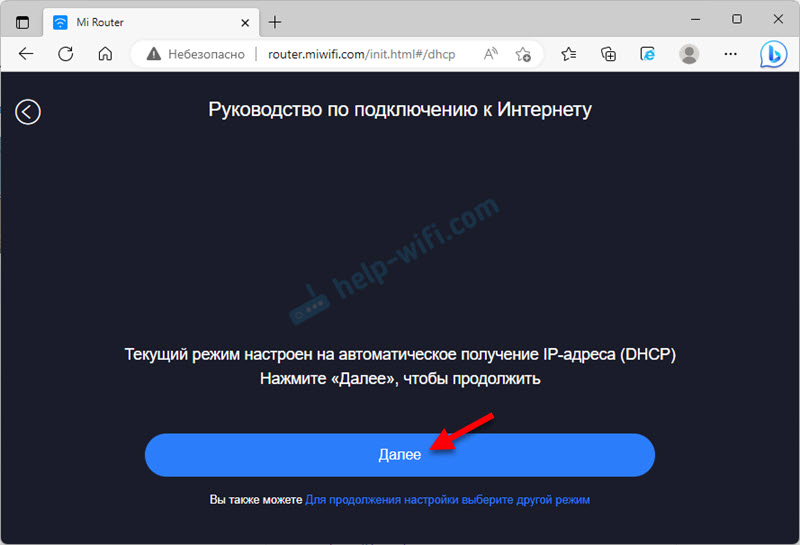
Ако вашият доставчик използва PPPOE, След това трябва да кликнете върху връзката ", за да продължите настройката на екрана) под голям бутон (който, изберете друг режим", изберете "акаунт онлайн в системата на интернет доставчика", щракнете върху "Напред".
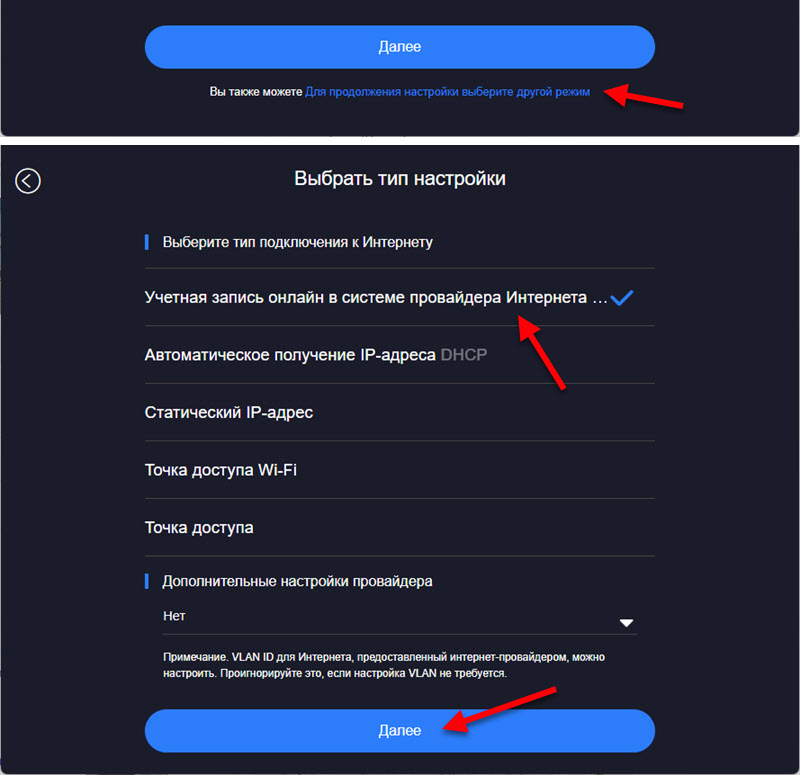
Въведете потребителското име и парола за свързване към интернет (те се дават от интернет доставчика) и след това, ако правилно зададете настройките, рутерът се свързва с интернет.
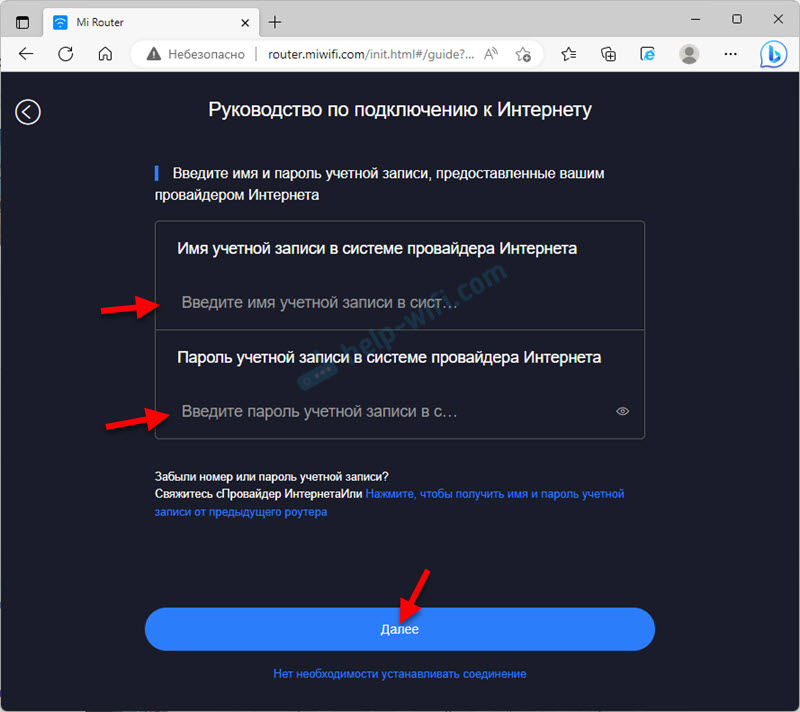
Следваща стъпка - Настройка на Wi-Fi мрежа. Можете да промените името на мрежата и да посочите паролата, която ще бъде използвана за свързване към тази Wi-Fi мрежа. Използвайте сложна парола.
Рутерът незабавно задава паролата, която сте инсталирали за Wi-Fi, като парола на администратора на рутера (за въвеждане на настройките). Ако искате да инсталирате друга парола на администратора (така че тя да се различава от паролата на Wi-Fi Network), след това премахнете квадратчето в близост до „Инсталиране на Wi-Fi мрежата като парола на администратора на рутера“, въведете паролата и щракнете “ Следващия".
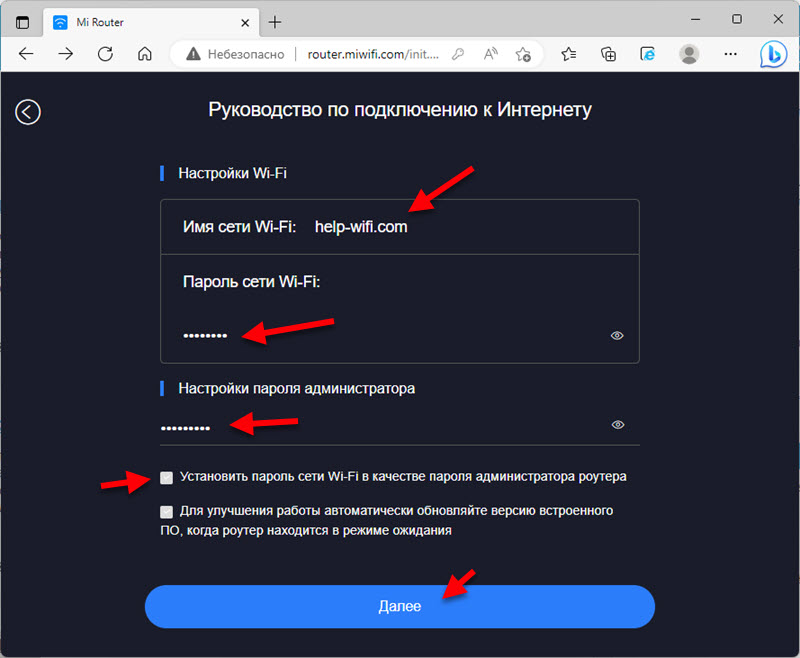
Xiaomi 4A Router ще спести настройки и ще рестартира. И информация за Wi-Fi мрежата ще се появи на екрана. Също така ще се покаже от паролата на администратора, зададена от нас. Запазете тези данни. Ако връзката е била от Wi-Fi, тогава трябва да се свържем отново с мрежата, тъй като сменихме името и паролата.
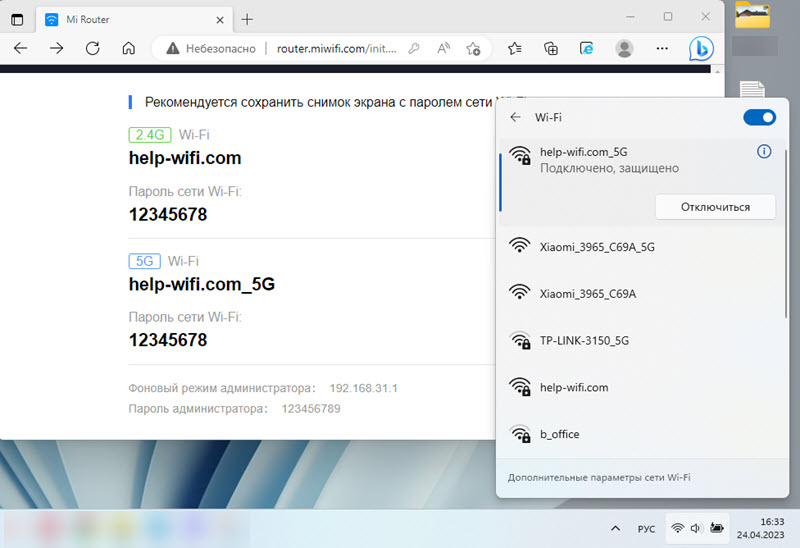
Настройката на рутера е завършена. След като се свържете, можете отново да отидете на уеб интерфейса на Router.Miwifi.Com или 192.168.31.1. За да въведете настройките, ще трябва да въведете паролата на администратора.
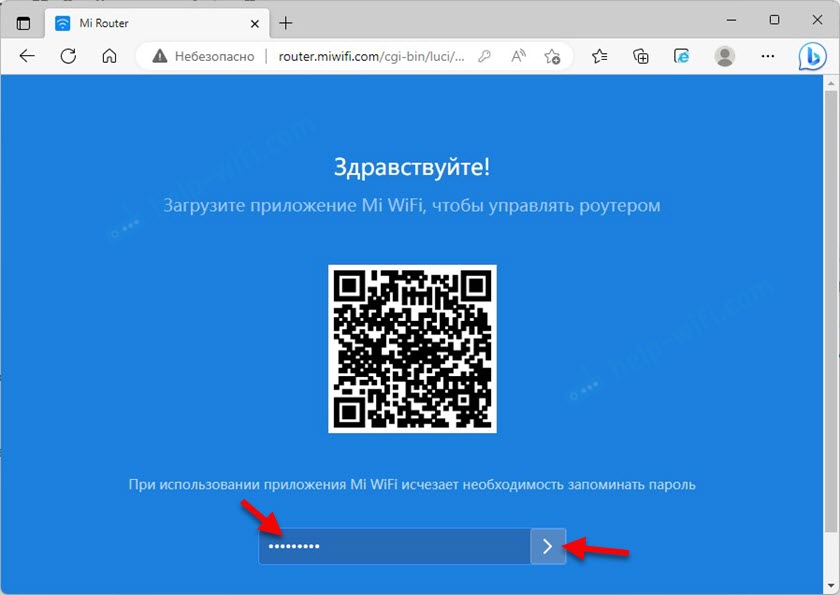
Ще се отвори уеб интерфейсът, където основната страница показва състоянието на интернет връзката и свързаните устройства. Можете също да видите текущата версия на фърмуера, MAC адрес, модел. И да получите достъп до разширените настройки на рутера Xiaomi 4A.
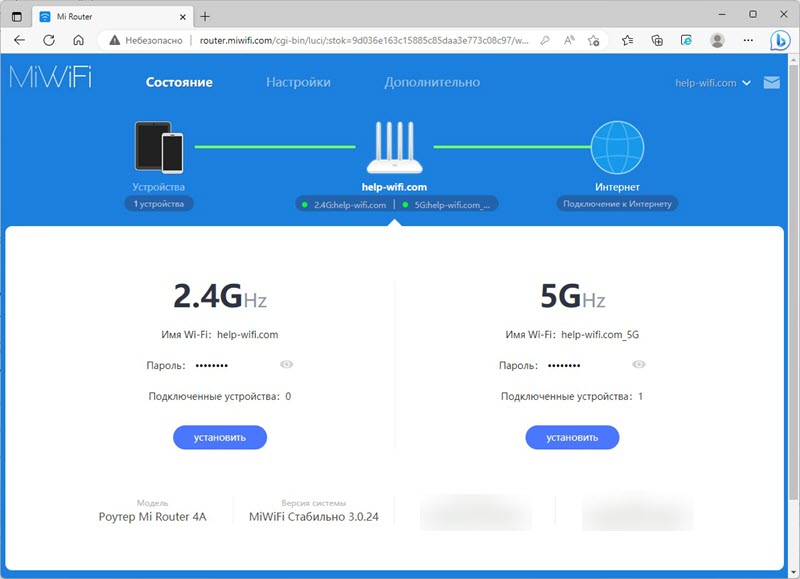
Тогава ще покажа как да променя някои настройки в уеб интерфейса на рутера.
Разширени настройки на Mi Wifi Router 4A
Ако изпълнявате бързи настройки и вашият рутер разпространява интернет, устройствата са свързани и всичко работи, тогава промяната на тези настройки не е необходима.
интернет връзка
Отидете на секцията Настройки - Мрежови параметри. В този прозорец можете да зададете или промените параметрите на интернет връзката. Изберете типа връзка (динамичен IP адрес, статичен IP адрес, PPPOE), предпишете необходимите параметри, клонирайте MAC адреса (ако това изисква доставчик), ръчно предпишете DNS и т.н. Д.
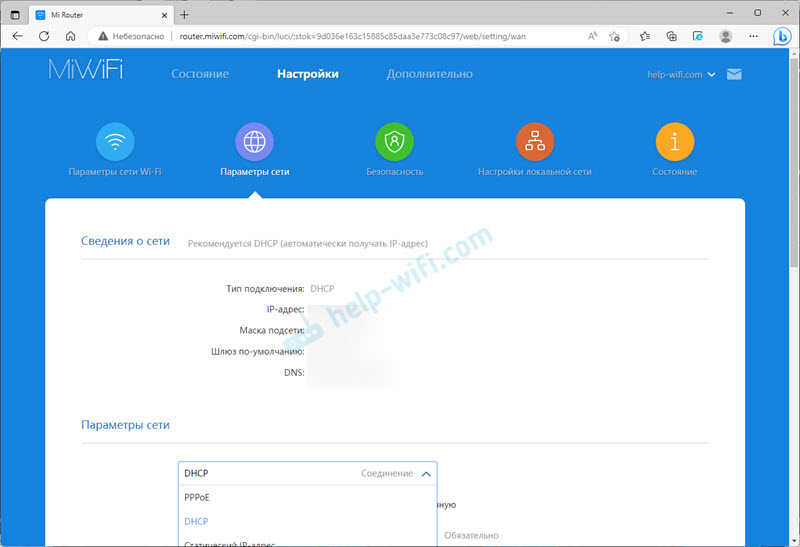
L2TP и PPTP връзка Можете.
Задаване на Wi-Fi мрежа и парола
Настройките на Wi-Fi са в раздела Настройки - Wi-Fi мрежови параметри.
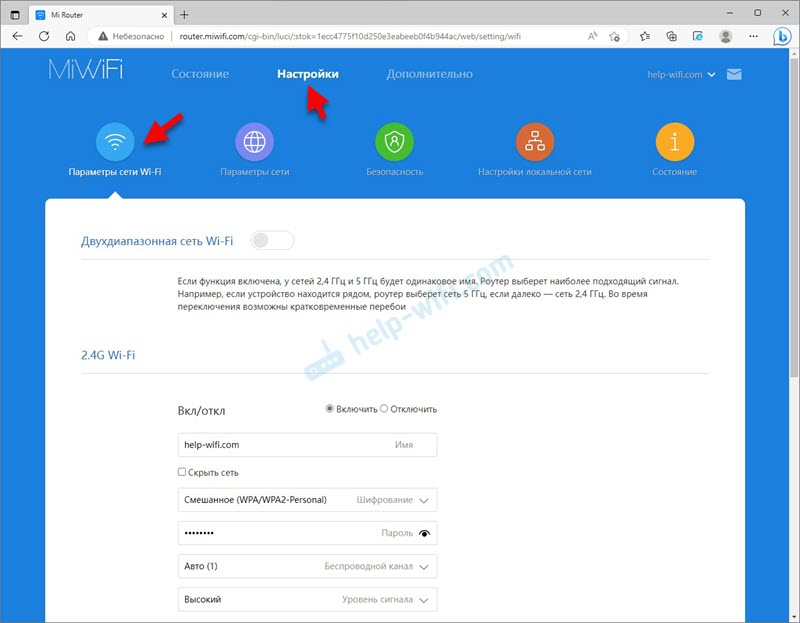
На тази страница можете да активирате функцията за комбиниране на Wi-Fi мрежи в диапазона 2.4 GHz и 5 GHz в една мрежа. Името на мрежите ще бъде същото (мрежата ще бъде едно), а медиите ще изберат медиите.
Там можете, ако е необходимо, да изключите Wi-Fi мрежата в един от диапазоните. Променете името на Wi-Fi мрежата, Encryption (не препоръчвам да промените), вижте или поставете друга парола на Wi-Fi. Можете също да промените канала и да изберете силата на безжичния сигнал.
Актуализация на фърмуера
Отидете на секцията Настройки - Състояние. Маршрутизаторът веднага ще започне проверка за наличието на нова версия на фърмуера. Ако тя е - той ще я прикачи да инсталира.
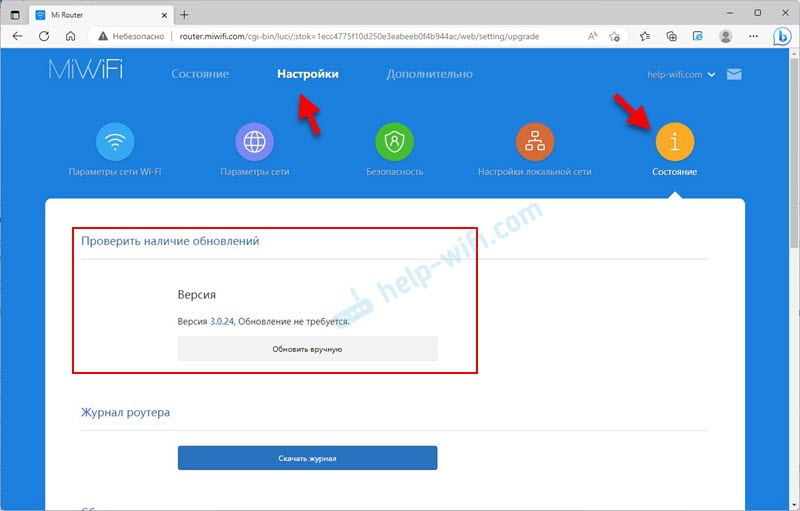
Можете също да кликнете върху бутона Актуализирайте ръчно, Изберете файла на фърмуера (първо го изтеглете от уебсайта на Xiaomi за модела R4AC) и стартирайте актуализацията.
Нулиране
Това е много полезна функция, когато трябва напълно да възстановите фабричните настройки на рутера. След тази процедура рутерът ще бъде като нов и можете да го персонализирате без проблеми от самото начало, да продавате, давате и т.н. Д.
Можете да направите нулиране на Mi Router 4A по два начина:
- Използване на бутона за нулиране на рутера. Включете рутера и изчакайте две минути, докато се ботуши. След това щракнете върху бутона и го задръжте за 5 секунди.
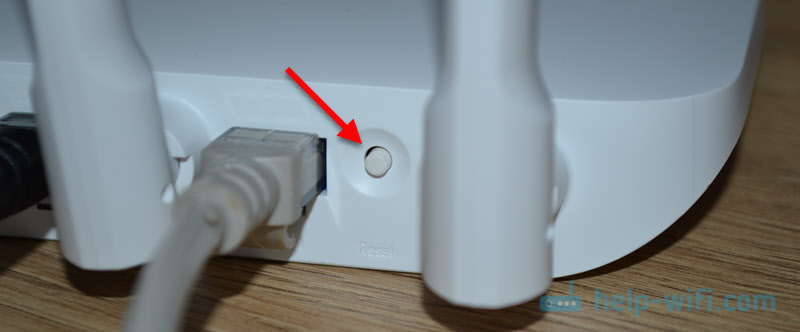 Индикаторът за захранване ще запали оранжево. Рутерът ще се рестартира и настройките ще бъдат нулирани.
Индикаторът за захранване ще запали оранжево. Рутерът ще се рестартира и настройките ще бъдат нулирани. - В настройките на рутера отворете секцията Настройки - Състояние. В глава Нулиране Кликнете върху бутона Възстанови. Потвърдете възстановяването на настройките и щракнете върху Добре.
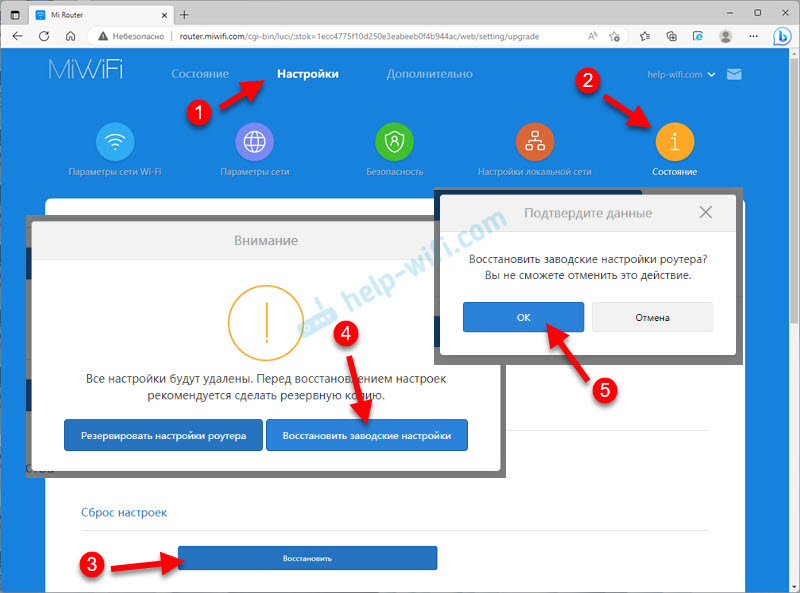 Изчакайте две минути, рутерът ще се рестартира.
Изчакайте две минути, рутерът ще се рестартира.
Задаване на Mi Wifi Router 4A in Chinese
Може би имате китайска версия на този рутер и затова всички настройки ще бъдат на китайски. Проверете дали има бутон за промяна на езика на уеб-двигателя. На първия вход на уеб интерфейса изглежда така:

Също така, езиковите настройки могат да бъдат в разширени настройки на рутера (изпускане на менюто в края на страницата):
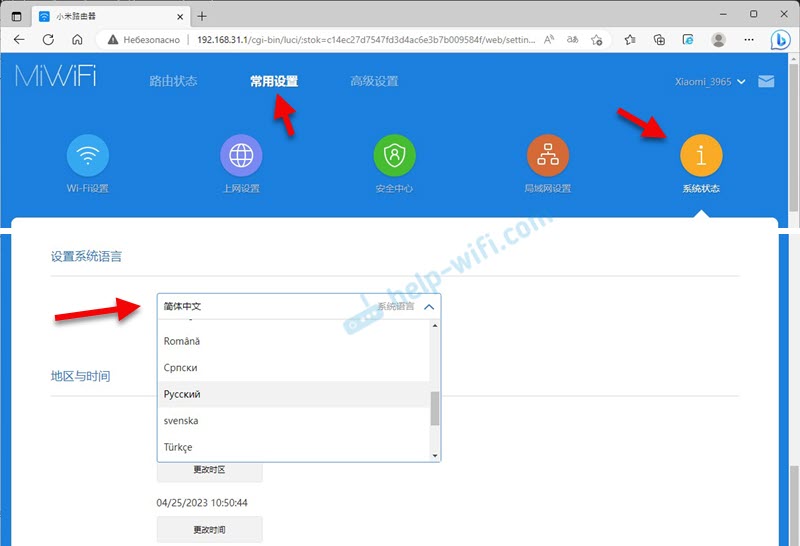
Ако вашият Xiaomi Mi Wifi Router 4A няма начин да промени езика, тогава ще трябва да го конфигурирате на китайски. За да направя този процес възможно най -прост и разбираем, мога да предложа три варианта:
- Настройте всичко, като използвате Step -By -Step Инструкции от тази статия. Показах всички действия на екранните снимки, чрез които можете да навигирате. Визуално всички точки и бутони са удебелени еднакви, но как са подписани, вече не е много важно.
- Използвайте преводач в браузър. Мнозина препоръчват този конкретен метод, но тук има един важен нюанс. Когато настройвате рутер, интернет може да не работи през него и ако няма достъп до интернет, браузърът няма да може да превежда настройките.
Но този метод може и трябва да се използва. Браузърът Chrome, Edge има вграден -в преводач. Просто трябва да отворите уеб интерфейса Mi Router 4A, щракнете върху всяка страница на страницата и изберете „Прехвърляне на руски“.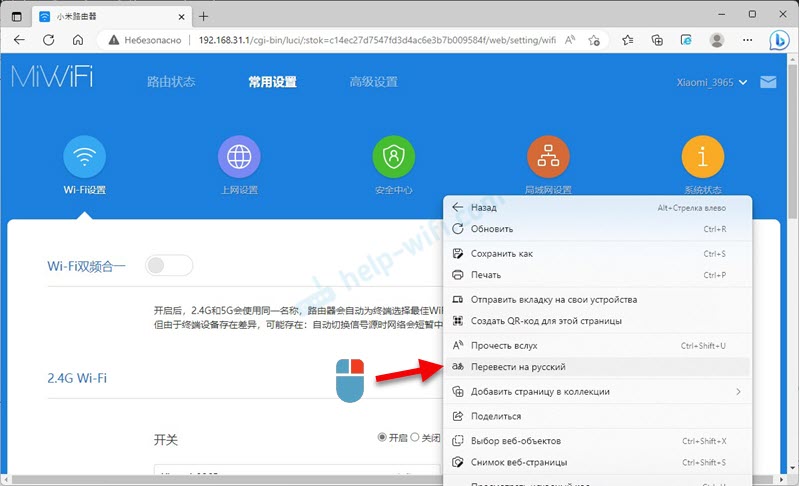 Или изберете друг език, от който се нуждаете.
Или изберете друг език, от който се нуждаете. - Поставете рутера от телефона през приложението Mi WiFi. Но проверих всичко и първата инсталация на рутера се извършва през браузъра, а не в самото приложение. Което не е много удобно, тъй като тези настройки и ръчно могат да бъдат отворени във всеки браузър. Приложението е по -голямо за контрол на рутера, а не за първата настройка.
Настройване чрез мобилно приложение
Можете да използвате приложението Mi WiFi от мобилен телефон, за да управлявате рутери Xiaomi (включително модел 4A) от мобилен телефон. Намерете го в App Store на iPhone или Google Play на Android и инсталирайте. Можете също да включите камерата на смартфона и да сканирате QR кода на кутията от рутера.
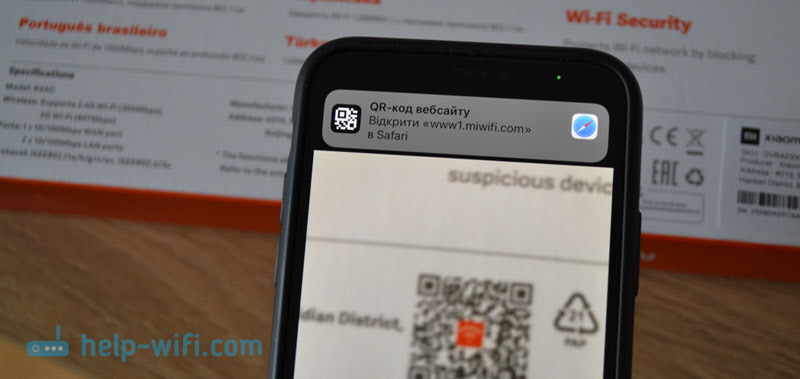
- Изпълнете мобилното приложение. За начало трябва да въведете акаунта си. Ако нямате акаунт в Xiaomi, ще трябва да го създадете.
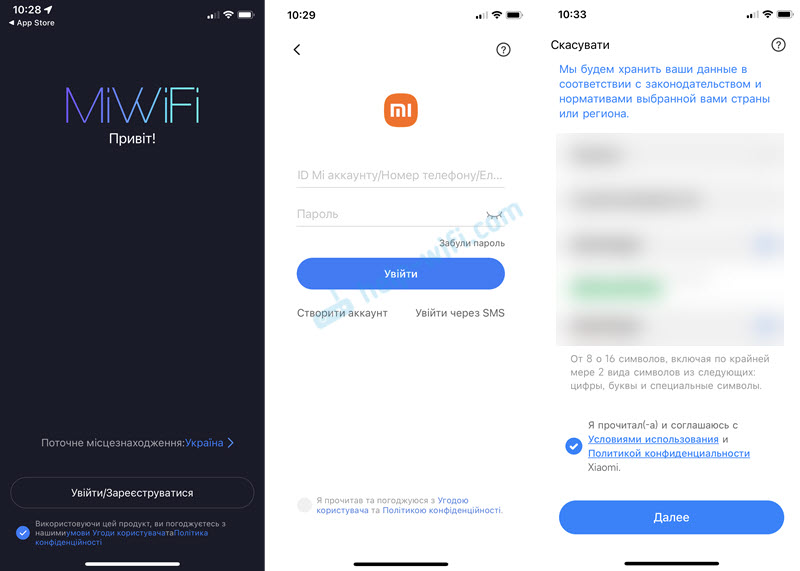
- След влизане/регистрация в заявлението ще бъде възможно да се добави рутер. Моля, обърнете внимание, че телефонът ви трябва да бъде свързан към мрежата на Wi-Fi Router. Приложението трябва да открие рутер. Изберете го.
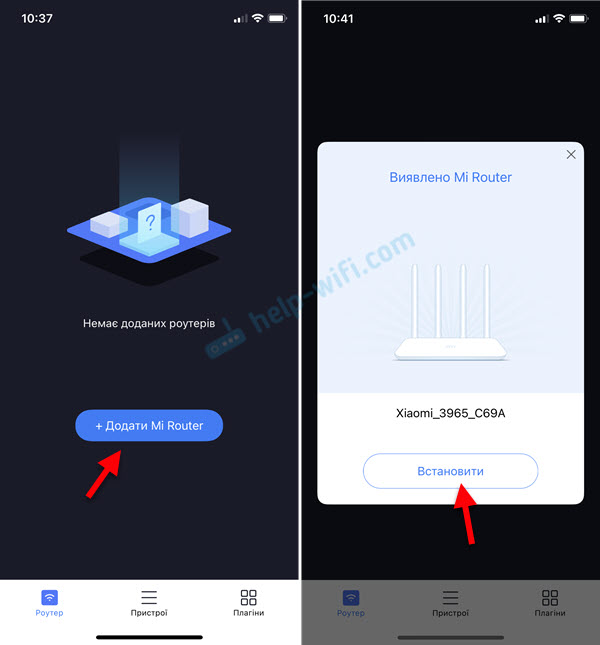
- Ако маршрутизаторът вече е конфигуриран (паролата на администратора е зададена), тогава ще се появи заявка за парола. Ако рутерът е нов, все още не е настроен, тогава настройките (регион, интернет, Wi-Fi) ще се отворят в браузъра). Вече им показах в началото на статията.
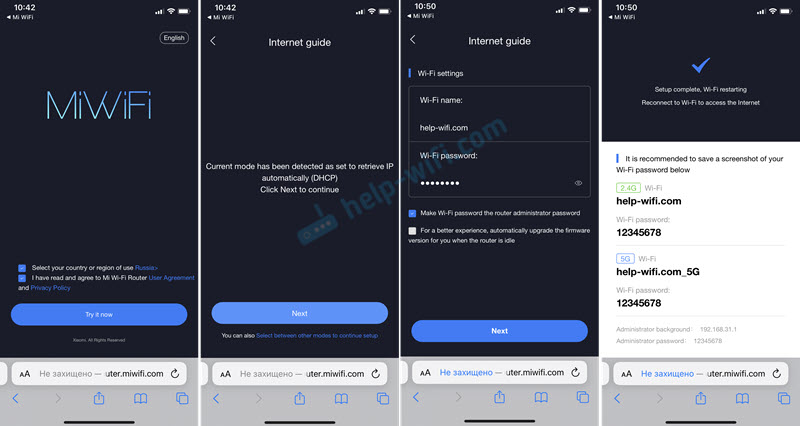
- Тъй като сме променили настройките на Wi-Fi мрежата, телефонът трябва да бъде свързан към новата мрежа. Информацията за него се показва в последния прозорец на Master за бързо настройка. Паролата за администратор се показва там.
- За да добавите вече настроен рутер към приложението Mi WiFi и да го управлявате, трябва да сте сигурни, че телефонът е свързан към мрежата Wi-Fi Router, щракнете върху бутона „Добавяне на Mi Router“ в приложението, изберете вашия рутер и Въведете паролата на администратора.
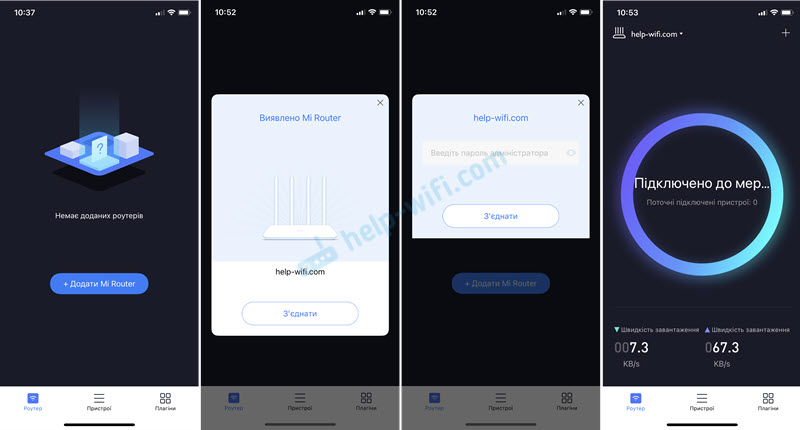 В приложението можете да получите достъп до всички настройки на рутера. Wi-Fi параметри, актуализация на фърмуера, стартиране на мрежата за гост Wi-Fi, контрол на свързани устройства и т.н. Д.
В приложението можете да получите достъп до всички настройки на рутера. Wi-Fi параметри, актуализация на фърмуера, стартиране на мрежата за гост Wi-Fi, контрол на свързани устройства и т.н. Д.
В процеса на писане на тази инструкция задавам рутера си няколко пъти. След това той пусна настройките и го изпревари отново, за да направи всички необходими снимки и екранни снимки. Няма нищо сложно в независимата обстановка на рутера Xiaomi 4A. От моя собствен опит мога да кажа, че обикновено възникват трудности при настройка на интернет връзката. Когато интернет доставчикът използва вида на PPPOE, PPTP или L2TP. Или прави обвързване на MAC адреса. В статията написах за това по -подробно.
Написах и инструкции за настройване на този рутер в режим на репортер: задаване на режим на репортер на рутера Xiaomi Mi Wifi 4c, 4A, Gigabit, Router AC1200.
Можете да оставите въпроси, полезни съвети и допълнения в коментарите.

